先决条件
在开始安装过程之前,需要确保满足以下先决条件:
- 运行 Ubuntu Linux 的系统
- 具有 sudo 权限的用户帐户
注意:本教程仅用于教育目的,由于 Wine,我们不能保证该软件可以在 Linux 上运行,因为它原生适用于 Windows 或 macOS
第 1 步:从系统更新开始
我们应该首先在 Linux 上运行 system update 命令来刷新包管理器索引缓存。因此,打开您的命令终端并运行给定的命令:
sudo apt update第 2 步:在 Ubuntu Linux 上安装 Wine
众所周知,SourceTree 不适用于 Linux,因此要安装它,我们在 Linux 上使用 Wine。根据发行版,安装它的命令会有所不同。
然而,那些想要快速完成命令的人,他们在这里:
- 添加 32 位 Arch 支持:
sudo dpkg --add-architecture i386- 仅适用于 Ubuntu 22.04 LTS 用户:
wget -nc https://dl.winehq.org/wine-builds/ubuntu/dists/jammy/winehq-jammy.sourcessudo mv winehq-jammy.sources /etc/apt/sources.list.d/sudo mkdir -pm755 /etc/apt/keyringssudo wget -O /etc/apt/keyrings/winehq-archive.key https://dl.winehq.org/wine-builds/winehq.key- 仅适用于 Ubuntu 20.04 LTS 用户:
wget -O - https://dl.winehq.org/wine-builds/winehq.key | sudo apt-key add -sudo add-apt-repository 'deb https://dl.winehq.org/wine-builds/ubuntu/ focal main'- 运行系统更新
sudo apt update- 两个版本的安装命令相同
sudo apt install --install-recommends winehq-staging第 3 步:下载 Sourcetree 软件包
SoruceTree 不能作为 Debian 二进制文件使用,因此请访问此 Git 工具的官方网站并下载适用于 Windows 的可执行二进制文件。
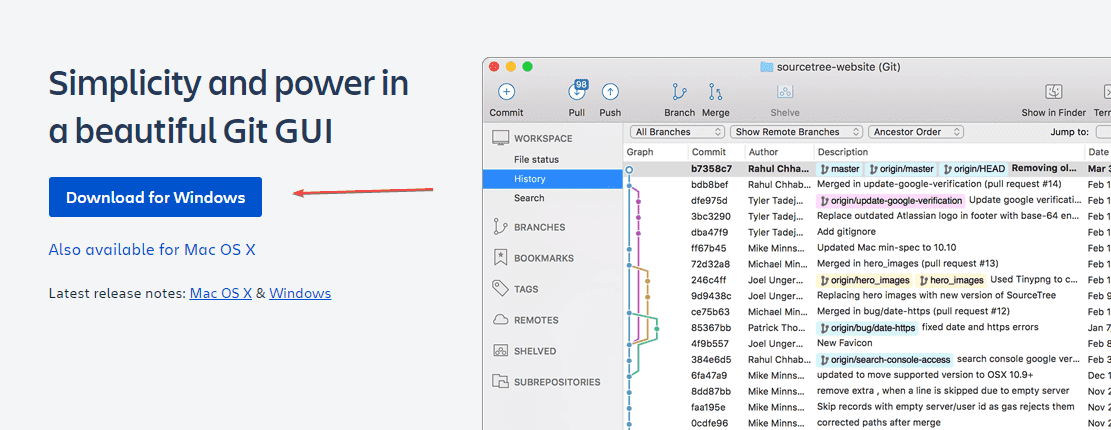
第 4 步:使用 wine 并运行 SourceTree
使用浏览器下载文件后,默认情况下,它将位于“下载”文件夹中。现在,在命令终端中运行给定的命令:
wine ~/Downloads/SourceTreeSetup-*.exe或者,您可以从文件管理器中以图形方式打开 Downloads 文件夹,然后右键单击 SourceTreeSetup-*.exe 文件以选择“使用其他应用程序打开”,然后选择 Wine Windows Program Loader。
第 5 步:在 Ubuntu 上安装 SourceTree
- 接下来,您将看到 SourceTree 的安装向导。想要连接 BitBucket 的人可以在这里进行。否则,只需按“跳过”按钮,因为我们稍后也可以执行此操作。

- SourceTree 支持 Git 和 Mercurial,如果您想在安装软件时安装其中任何一个,请选择其中一个并继续前进。
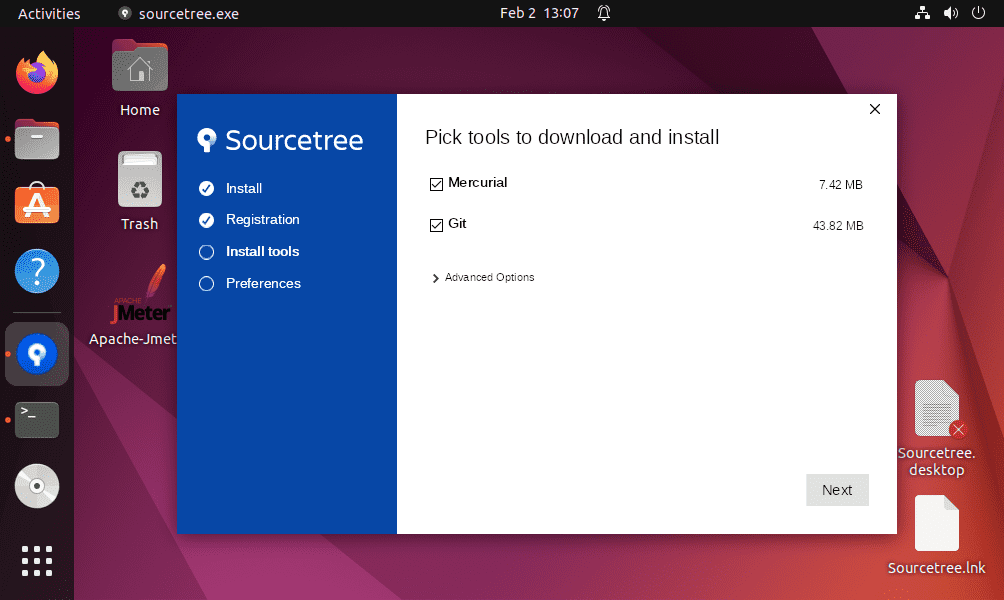
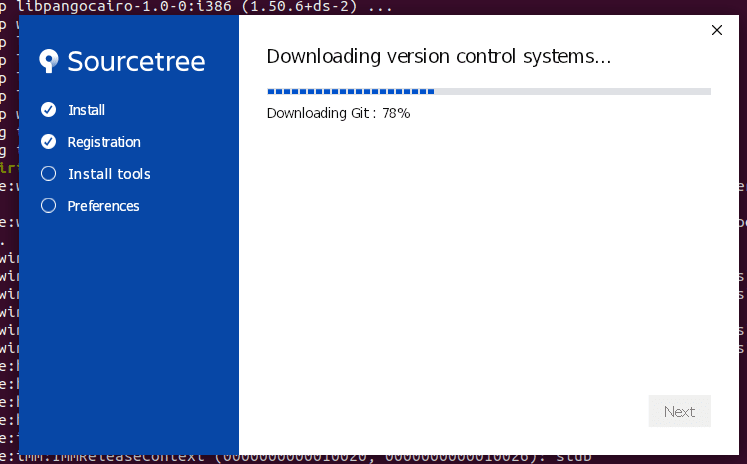
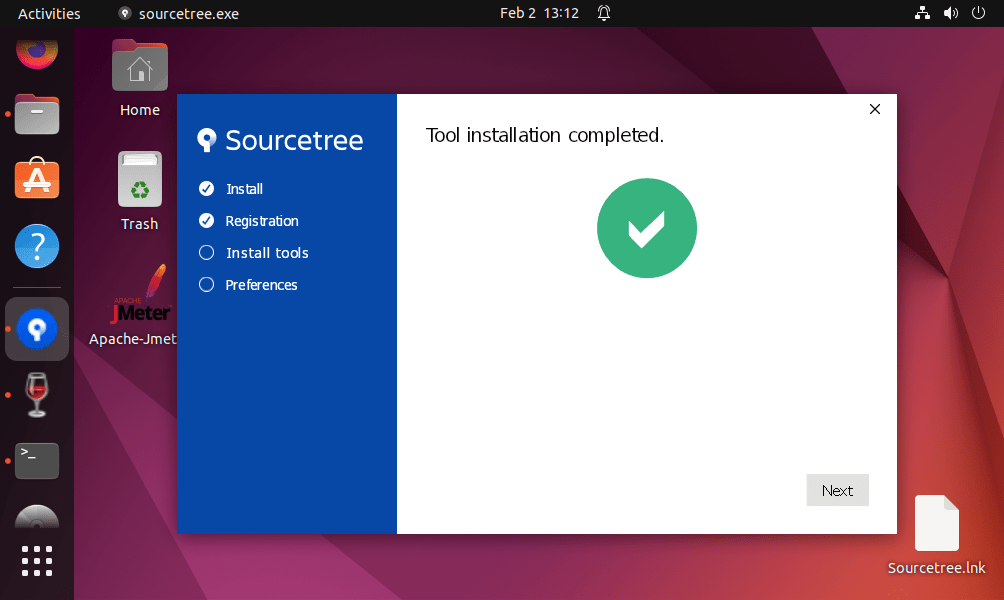
- 软件会自动选择用户名,您可以重命名它。
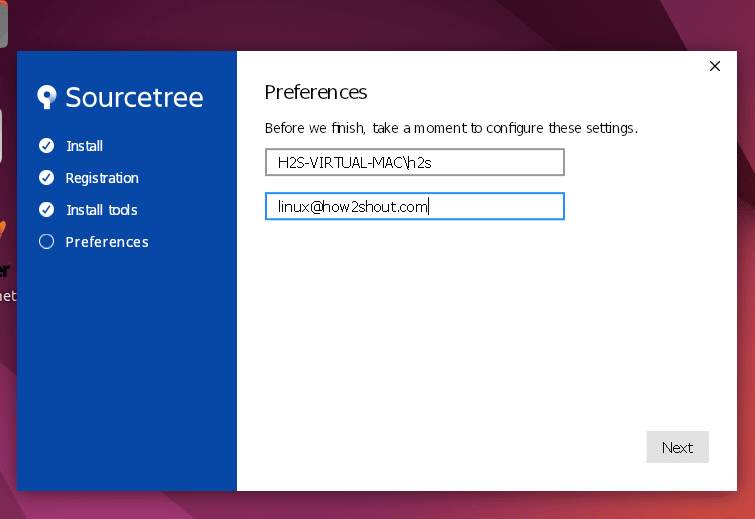
- 安装完成后,您将看到 SourceTree Desktop 快捷方式图标。右键单击它,然后选择“允许启动”选项。
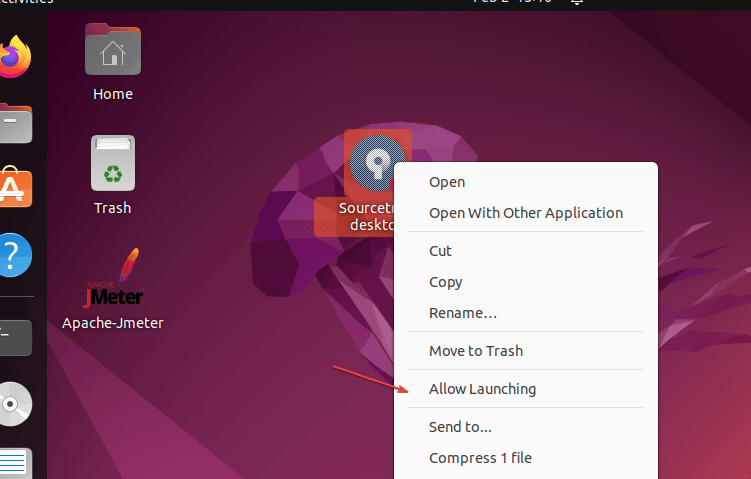
用户界面
很快,SourceTree 的用户界面将出现。你可以开始使用它了。但是,您可能会遇到崩溃问题。
